Photoshop CS5如何载入素材
2025-01-21
来源:bjmtth
编辑:佚名
在photoshop cs5中载入素材是设计过程中不可或缺的一步。无论你是设计新手还是经验丰富的专业人士,掌握这一技巧都将大大提高你的工作效率。以下是如何在photoshop cs5中载入素材的详细步骤。
一、打开photoshop cs5
首先,确保你已经打开了photoshop cs5。如果尚未打开,双击桌面上的photoshop cs5图标,启动软件。
二、进入编辑菜单
接下来,点击photoshop cs5界面顶部的“编辑”菜单。这是载入素材的第一步,也是进入预设管理器的关键步骤。
三、打开预设管理器
在“编辑”的下拉菜单中,找到并点击“预设管理器”选项。预设管理器是photoshop cs5中管理各种预设(包括色板、画笔、渐变等)的工具。
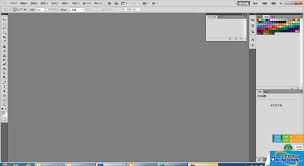
四、选择素材类型
在预设管理器中,你会看到一个预设类型列表。这个列表包含了你可以载入的多种素材类型,如“色板”、“画笔”、“渐变”等。根据你的需求,选择你想要载入的素材类型。例如,如果你想要载入一个新的色板,就选择“色板”。
五、载入素材
选择好素材类型后,点击预设管理器右侧的“载入”按钮。此时,会弹出一个文件选择对话框,让你选择已经准备好的素材文件。找到你想要载入的素材文件,点击“打开”按钮,素材就会被载入到photoshop cs5中。
通过以上五个步骤,你就可以轻松地在photoshop cs5中载入所需的素材了。这一技巧不仅适用于设计新手,也适用于资深专业人士。无论是色板、画笔还是渐变,你都可以按照同样的步骤将它们载入到photoshop cs5中,从而丰富你的设计元素,提高你的设计效率。
相关文章
相关下载
小编推荐
更多++









